Apple’ın yeni işletim sistemi macOS Tahoe, Liquid Glass tasarımıyla büyük ilgi topladı. Ancak bu göz alıcı görsel yeniliğin gölgesinde kalan, Mac deneyimini bambaşka bir seviyeye taşıyan birçok kullanışlı özellik bulunuyor. İşte macOS Tahoe’da keşfetmeniz gereken 10’dan fazla gizli kalmış özellik.
Menü çubuğunu özelleştirme ve kontrol merkezi
macOS Tahoe ile menü çubuğunuzun düzeni üzerinde tam kontrol sahibi olabiliyorsunuz. Menü çubuğunu yeniden düzenleyebilir, kullanmadığınız öğeleri kaldırabilir ve en çok kullandığınız ayarlara hızlı erişim için Kontrol Merkezi widget’ları ekleyebilirsiniz. Bu özellik sayesinde çalışma alanınızı tamamen kişiselleştirebilir ve verimliliğinizi artırabilirsiniz.

Menü çubuğunuzu özelleştirmek için Sistem Ayarları > Menü Çubuğu > Menü Çubuğu Kontrolleri’ne gidin veya Kontrol Merkezi’ni açın, Kontrolleri Düzenle’ye tıklayın ve menü çubuğundaki “+” işaretine tıklayın. Öğeleri kaldırmak için kutucukların işaretlerini kaldırabilir, hem birinci hem de üçüncü taraf uygulamalardan yeni seçenekler eklemek için Kontrol Ekle seçeneğini kullanabilirsiniz. Bluetooth, Wi-Fi, Ekran Parlaklığı, Ses Kontrolü gibi sık kullandığınız ayarlara tek tıkla erişebilir, ihtiyacınız olmayan öğeleri gizleyerek daha temiz bir menü çubuğu elde edebilirsiniz.
Kilit ekranı yazı tipini kişiselleştirme
macOS Tahoe, Mac’inizin Kilit Ekranında görünen saati özelleştirmenize olanak tanıyor. iOS 26’daki gibi boyutunu ayarlayamasanız da, yazı tipi stilini ve kalınlığını değiştirebilirsiniz. Bu küçük ama etkili özellik, Mac’inize kişisel bir dokunuş katmanıza ve her kilit ekranı açtığınızda size özel bir deneyim yaşamanıza olanak sağlıyor.
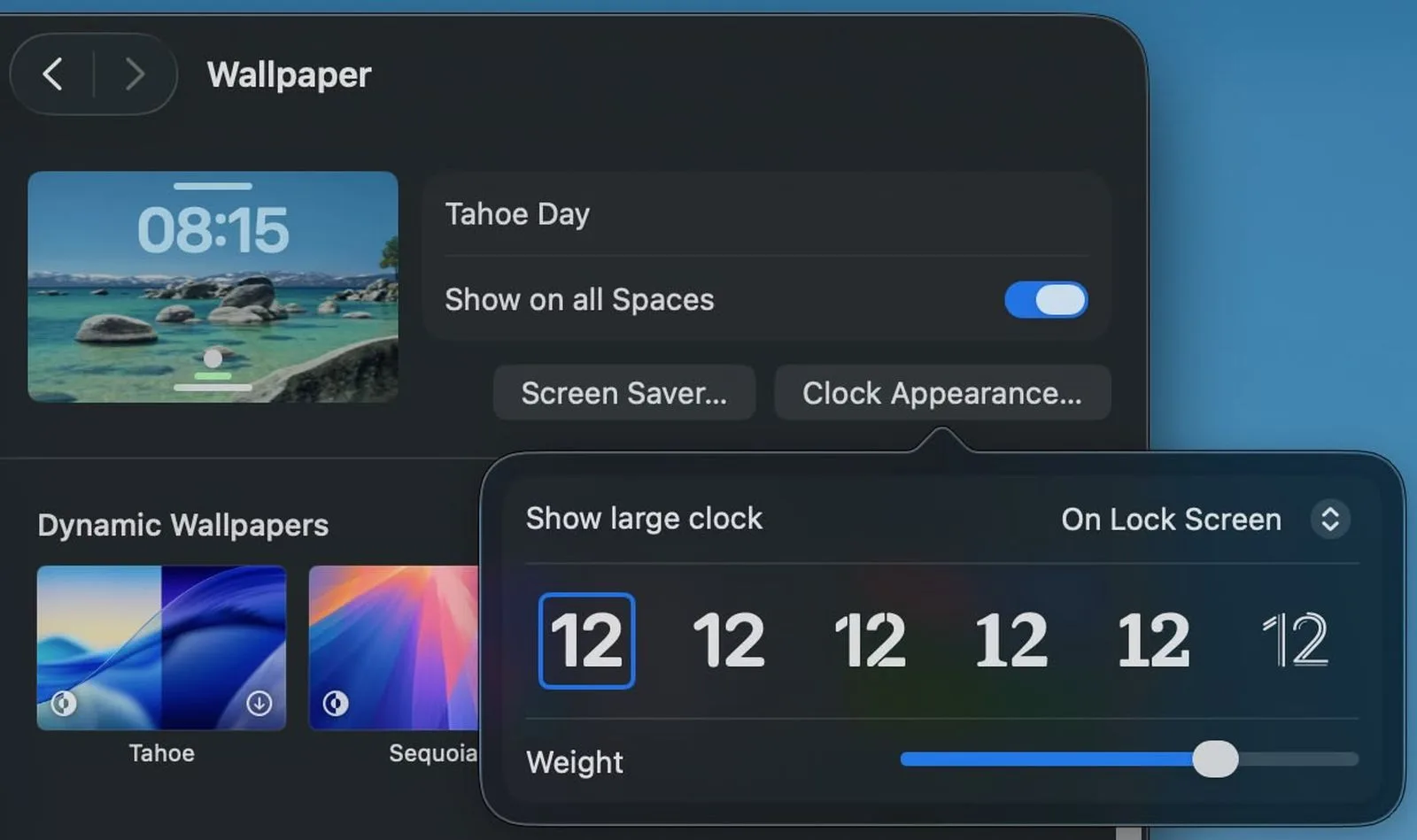
Saatinizi ayarlamak için Sistem Ayarları > Duvar Kağıdı > Saat Görünümü’ne gidin. Altı farklı yazı tipi stilinden seçim yapabilir ve bir kaydırıcı ile ağırlığı ayarlayabilirsiniz. Modern ve minimal bir görünüm isteyenler ince fontları tercih edebilirken, daha belirgin bir görünüm isteyenler kalın fontları seçebilir. Saatin yalnızca Kilit Ekranınızda veya hem Kilit Ekranı hem de Ekran Koruyucuda görünmesini seçebilirsiniz. Bu özellik özellikle birden fazla kullanıcının aynı Mac’i kullandığı durumlarda, herkesin kendi tercihlerini yansıtması açısından değerli.
iPhone’dan Mac’e canlı etkinlikler
iPhone ve Mac’iniz varsa, Canlı Etkinlikler artık cihazlarınız arasında senkronize olabiliyor. iPhone’unuzda devam eden bir uçuş, yaklaşan Uber yolculuğu veya canlı spor maçı gibi aktif bir Canlı Etkinliğiniz olduğunda, iPhone Yansıtma özelliği sayesinde otomatik olarak Mac’inizin menü çubuğunda görünecek. Bu özellik, çoklu cihaz kullanan kullanıcılar için muazzam bir kolaylık sağlıyor.
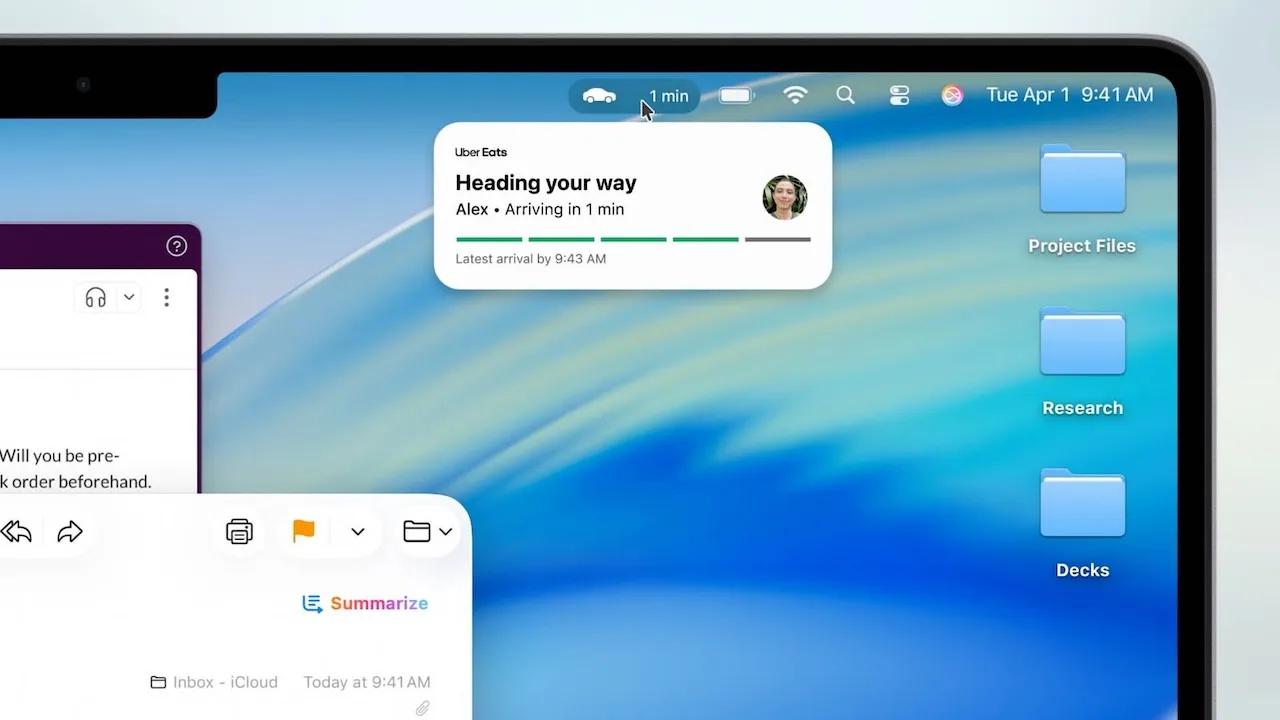
Canlı Etkinlikler, iPhone Yansıtma etkinleştirildiğinde otomatik olarak senkronize oluyor. Herhangi bir Canlı Etkinliğe tıklayarak ilişkili iPhone uygulamasını iPhone Yansıtma üzerinden açabilirsiniz. Örneğin, bir yemek siparişi verdiğinizde teslimat durumunu Mac’inizden takip edebilir, spor karşılaşmalarının anlık skorlarını görebilir veya havaalanına giderken Uber sürücünüzün konumunu izleyebilirsiniz. Bu entegrasyon, Apple ekosisteminin gücünü bir kez daha gözler önüne seriyor.
Pano geçmişini görüntüleme
Spotlight artık pano geçmişini içeriyor ve kopyaladıklarınızı ve yapıştırdıklarınızı takip ediyor. Her sekiz saatte bir silindiği için uzun vadede hiçbir şey kaydedilmiyor, ancak günün erken saatlerinde kopyaladığınız bir şeyi bulmanız gerekiyorsa kullanışlı oluyor. Bu özellik, özellikle araştırma yapan, metin düzenleyen veya farklı kaynaklardan bilgi toplayan kullanıcılar için büyük bir nimet.
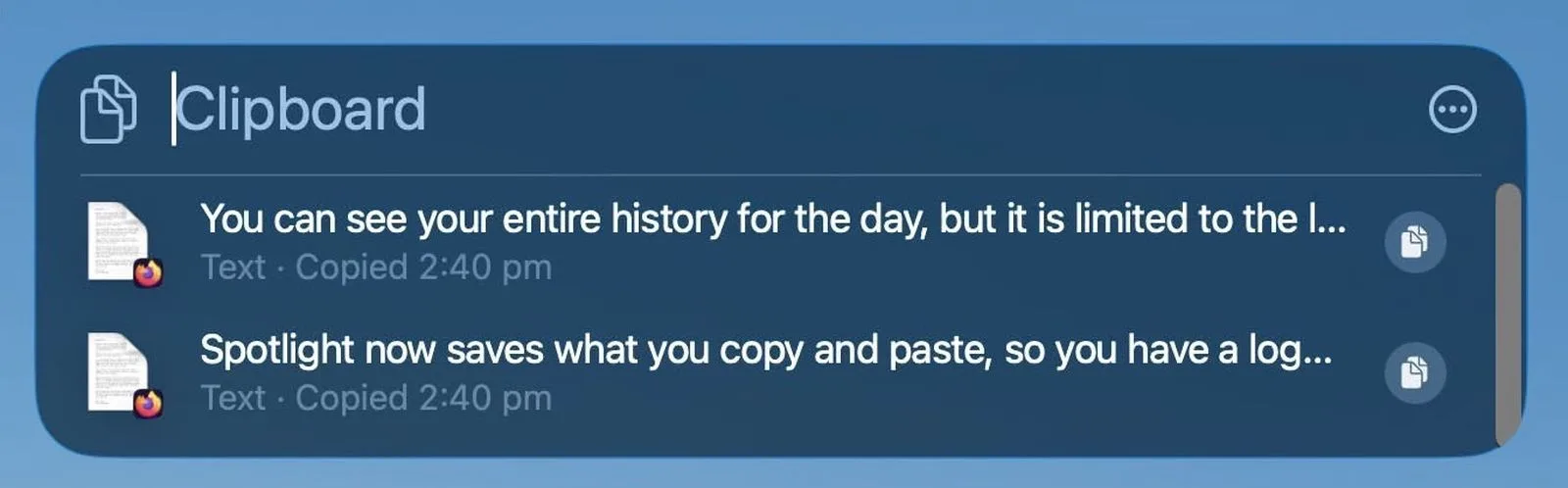
Panonuza ulaşmak için Command + Spacebar tuşlarına basarak Spotlight’ı açın, ardından pano görünümüne geçmek için Command + 4’e basın. Kopyalamak için herhangi bir öğeye tıklayın. Pano geçmişi varsayılan olarak kapalı olduğundan, kullanabilmek için Sistem Ayarlarının Spotlight bölümünde açmanız gerekiyor. Özellik açıldığında, metin parçaları, bağlantılar, resimler ve diğer kopyalanan öğelerin kronolojik bir listesini görebilirsiniz. Gizlilik endişesi olanlar için Apple’ın bu verileri yalnızca sekiz saat sakladığını ve sonra otomatik olarak sildiğini belirtmek önemli.
Spotlight arama sonuçlarını filtreleme ve web sitelerinde hızlı arama
Bir uygulamada bir şey aramak için Spotlight kullanırken, macOS Tahoe doğrudan arama çubuğuna filtreler eklemenize izin veriyor. Spotlight’ı açın, bir arama terimi yazın ve sonuçları daraltmak için üstteki bir filtreye tıklayın. Örneğin, Mail uygulamasında size gönderilen PDF’leri bulmak istiyorsanız, PDF yazabilir ve ardından Mail’e tıklayabilirsiniz. Daha hızlı arama yapmanın bir yolu, Mail gibi uygulama adını yazmak, tab tuşuna basmak ve ardından PDF gibi ikinci filtre teriminizi yazmaktır.
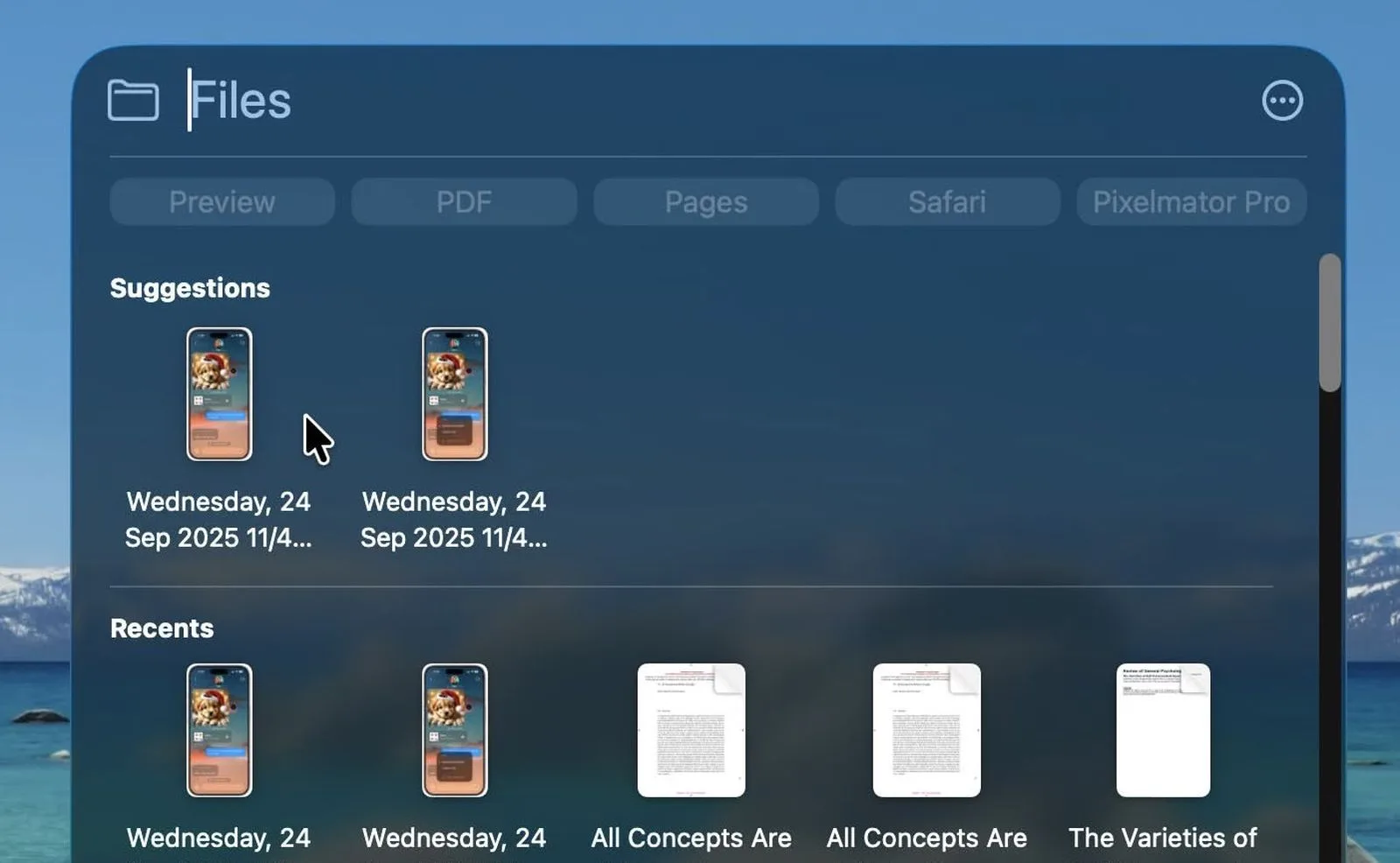
Ayrıca Safari’yi açıp önce siteye gitmek zorunda kalmadan web sitelerinde arama yapmak için Spotlight’ı kullanabilirsiniz. Etsy veya Amazon gibi bir web sitesi adı yazın, Tab’a basın ve aradığınızı yazın. Bu özellik, alışveriş yaparken farklı sitelerde fiyat karşılaştırması yapmanızı veya belirli bir bilgiyi hızlıca aramanızı kolaylaştırıyor. Örneğin, “Amazon Tab iPhone 16 kılıf” yazarak doğrudan Amazon’da iPhone 16 kılıflarını arayabilir veya “Wikipedia Tab yapay zeka” yazarak Wikipedia’da yapay zeka hakkında bilgi arayabilirsiniz.
Safari sekmelerini arama ve resim içinde resim yenilikleri
Spotlight’ta arama yaptığınızda, sonuçlar açık Safari sekmelerinizi içeriyor. Aynı anda düzinelerce sekmeniz açık olma eğilimindeyse, tek tek tıklamak yerine aradığınız belirli sekmeyi bulmanın iyi bir yolu olabilir. İlgili bir arama terimi girdiğinizde açık sekmeler listenin en üstünde görünüyor. Bu özellik, özellikle araştırma yaparken veya birden fazla proje üzerinde çalışırken sekme karmaşasından kurtulmanıza yardımcı oluyor.
Resim içinde resim özelliği Safari’de birkaç yıldır mevcut, ancak macOS Tahoe daha kolay etkinleştirme, yeni kontroller ve özelleştirme seçenekleri getiriyor. Video içeren bir makalede, resim içinde resim moduna girmek için URL çubuğunun sol tarafındaki Sayfa Menüsü simgesine tıklayın. Artık ileri ve geri atlama için oynatma kontrollerine erişebilir ve doğrudan resim içinde resim penceresinden reklamları atlayabilirsiniz. Bu güncellemeler, video izlerken çalışmaya devam etmek isteyen kullanıcılar için büyük bir kolaylık sağlıyor. Pencere boyutunu istediğiniz gibi ayarlayabilir, ekranın herhangi bir köşesine sabitleyebilir ve diğer uygulamaların üzerinde kalmasını sağlayabilirsiniz.
Hızlı tuşlar ve otomasyonlar
Hızlı Tuşlar, Spotlight’ta yalnızca birkaç karakter kullanarak eylemler gerçekleştirmenize olanak tanıyan kısayollar. Bir Hızlı Tuş ile, birine mesaj göndermek veya bir uygulamayı açmak gibi sık tekrarladığınız bir görevi yapmak için birkaç harf yazabilirsiniz. Kullanmak için Command + Spacebar tuşlarına basarak Spotlight’ı açın, ardından Eylemlere ulaşmak için Command + 3’e basın. ChatGPT’yi Aç gibi istediğiniz eylemi yazın ve göründüğünde Hızlı Tuş Ekle seçeneğine tıklayın. Buradan, “gpt” gibi kısayolunuz olarak 1 ila 12 harf arasında yazabilirsiniz.
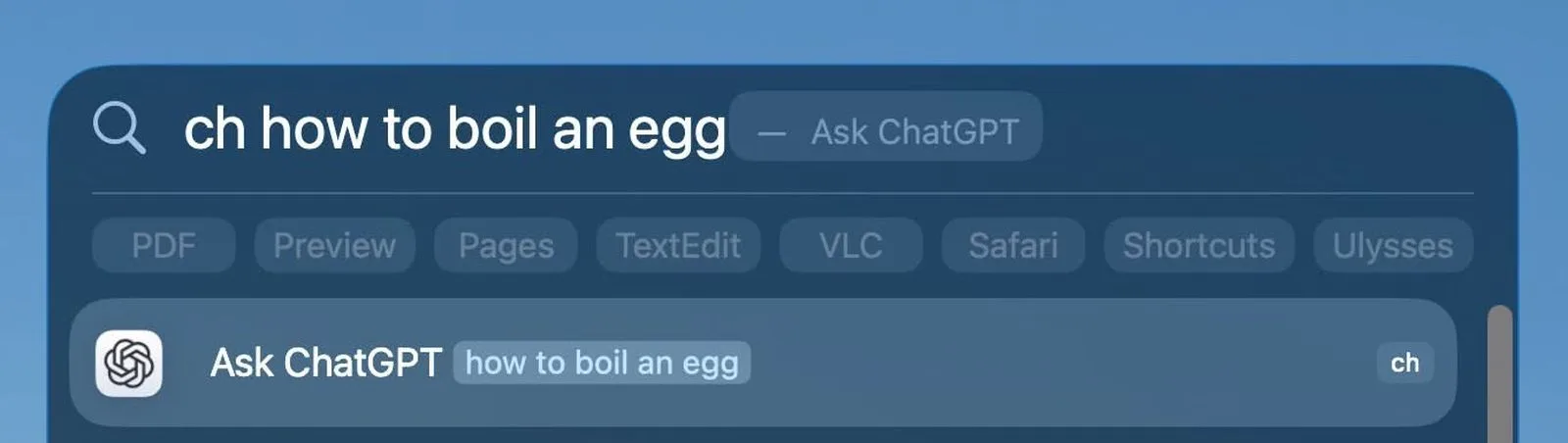
macOS Tahoe ayrıca iOS tarzı Kısayol otomasyonlarına sahip. Kısayollar uygulamasını açın, kenar çubuğunda Otomasyon seçeneğine tıklayın ve ardından bir otomasyon oluşturmak için “+” düğmesine tıklayın. Tetikleyiciler arasında günün saati, bir uygulama açıldığında, bir ekran veya aksesuar bağlandığında, bir Odaklanma modu etkinleştirildiğinde, pil belirli bir seviyeye geldiğinde, belirli bir klasöre dosya kaydettiğinizde ve daha fazlası bulunuyor. Örneğin, sabah 9’da otomatik olarak belirli uygulamaları açan, gün sonunda dosyalarınızı yedekleyen veya AirPods’unuzu bağladığınızda müzik uygulamasını başlatan otomasyonlar kurabilirsiniz.
Spotlight geçmişi ve oyun özellikleri
macOS Tahoe’da geçmiş Spotlight aramalarınızı ve eylemlerinizi görebilirsiniz. Bu, daha önce yaptığınız bir şeye geri dönmeyi kolaylaştırıyor. Spotlight açıkken, geçmiş sorgularınız arasında gezinmek için yukarı ok tuşuna basın. Bu özellik, özellikle karmaşık aramalar yaptığınızda veya belirli bir dosyayı tekrar bulmanız gerektiğinde zaman kazandırıyor. Sistem, son aramalarınızı hatırlayarak aynı sorguyu tekrar yazmanıza gerek kalmadan hızlıca erişmenizi sağlıyor.
Oyuncular için de harika haberler var. macOS Tahoe, Düşük Güç Modunu oyun için optimize ederek oyun oturumlarınızı uzatmanın bir yolunu sunuyor. Mac’iniz fişe takılı olmadığında Düşük Güç Modunun otomatik olarak açılmasını ayarlayabilir veya Mac’inizin gücünü akıllıca yönetmesine izin verebilirsiniz. Düşük Güç Modu etkinleştirildiğinde, oyun performansını düşürerek oynanışı etkilemeyecek. Ayrıca, oyun oynarken Command + ESC’ye basarak yeni Oyun Katmanını açabilirsiniz. Oyun Katmanından başarıları ve liderlik tablolarını görüntüleyebilir, arkadaşlarınızla bağlantı kurabilir ve parlaklık ve ses seviyesi gibi ayarları yapabilirsiniz. Bu özellik, oyunu kapatmadan veya sekme değiştirmeden hızlı ayarlamalar yapmanıza olanak tanıyor.
macOS Tahoe, göz alıcı Liquid Glass görsel yeniden tasarımının yanında bu kullanışlı özellikleri de içeriyor. Çalışma alanınızı özelleştirmek, Hızlı Tuşlarla iş akışınızı kolaylaştırmak veya tekrarlayan görevleri otomatikleştirmek olsun, bu özellikler Mac deneyiminizi önemli ölçüde daha üretken hale getirebilir. Menü çubuğu özelleştirmesinden oyun katmanına, pano geçmişinden otomasyonlara kadar her özellik, kullanıcı deneyimini iyileştirmek için özenle tasarlanmış. Bu gizli özellikleri keşfetmek için biraz zaman ayırın – belki de yeni favori Mac özelliğiniz gözünüzün önünde saklı duruyor olabilir.




